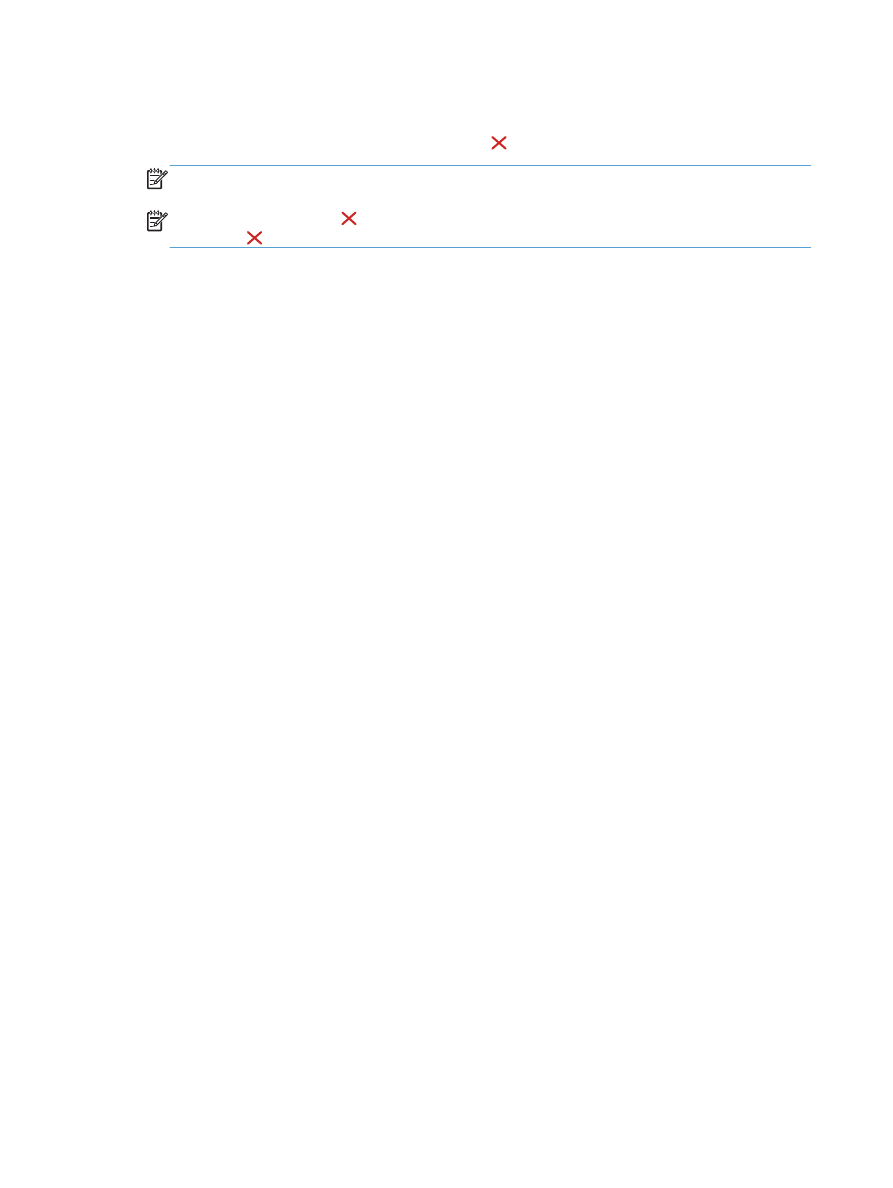
ยกเลิกงานพิมพ
(Windows)
1.
หากงานพิมพกําลังพิมพอยู ใหยกเลิกโดยการกดปุม ยกเลิก บนแผงควบคุมเครื่องพิมพ
หมายเหตุ:
หากงานพิมพดําเนินการไปมากแลว คุณอาจไมสามารถยกเลิกงานพิมพนั้น
หมายเหตุ:
การกดปุม ยกเลิก จะลบงานที่เครื่องพิมพกําลังพิมพ ในกรณีที่มีงานกําลังดําเนินการอยูหลายงาน การ
กดปุม ยกเลิก จะลบงานที่แสดงบนแผงควบคุมของเครื่องพิมพ
2.
และคุณสามารถยกเลิกงานพิมพจากโปรแกรมหรือคิวการพิมพได
●
โปรแกรมซอฟตแวร
: โดยทั่วไป กลองโตตอบจะแสดงชั่วครูบนหนาจอคอมพิวเตอร เพื่อใหคุณสามารถยกเลิก
งานพิมพได
●
คิวการพิมพของ
Windows: หากมีงานพิมพกําลังรออยูในคิวการพิมพ (หนวยความจําของคอมพิวเตอร)
หรือที่เก็บพักการพิมพ ใหลบงานพิมพในที่ดังกลาว
◦
Windows XP, Server 2003 หรือ Server 2008: คลิก เริ่ม คลิก การตั้งคา แลวคลิก
เครื่องพิมพและโทรสาร ดับเบิลคลิกที่ไอคอนของเครื่องพิมพเพื่อเปิดหนาตาง คลิกขวาที่งานพิมพที่คุณ
ตองการยกเลิก และคลิก ยกเลิก
◦
Windows Vista: คลิกไอคอน Windows ในมุมลางซายของหนา คลิก Settings (การตั้งคา) แลว
คลิก
Printers (เครื่องพิมพ) ดับเบิลคลิกที่ไอคอนของเครื่องพิมพเพื่อเปิดหนาตาง คลิกขวาที่งานพิมพที่
คุณตองการยกเลิก และคลิก
Cancel (ยกเลิก)
◦
Windows 7: คลิกไอคอน Windows ในมุมลางซายของหนา แลวคลิก Devices and Printers
(อุปกรณและเครื่องพิมพ) ดับเบิลคลิกที่ไอคอนของเครื่องพิมพเพื่อเปิดหนาตาง คลิกขวาที่งานพิมพที่คุณ
ตองการยกเลิก และคลิก
Cancel (ยกเลิก)
70
บท
4 พิมพ
THWW